Excel 圖表自定義
圖表自定義
Excel 中的圖表可以進行自定義。
自定義有助於使資料更容易理解。例如,突出顯示關鍵點,提供附加資訊,並使其外觀更佳。
Excel 提供了許多自定義圖表的選項。在本章中,您將瞭解更多關於不同選項的資訊。
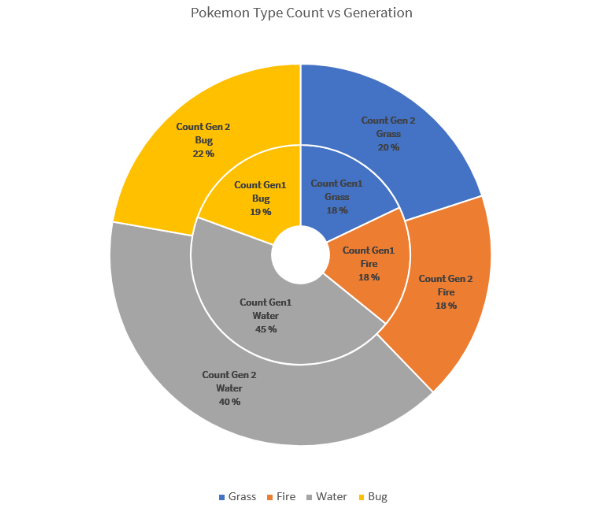
這個甜甜圈圖顯示了第一代和第二代不同寶可夢型別的比例。
灰色顯示的“水”型別在兩代寶可夢中數量最多。然後是黃色顯示的“蟲”型別,藍色顯示的“草”型別和橙色顯示的“火”型別。
注意:不同的圖表可以以不同的方式進行自定義。
移動圖表
Excel 圖表可以移動到電子表格中的任何位置。
如何分步移動圖表
單擊圖表以選中它。
注意:選中圖表會高亮顯示其邊框。
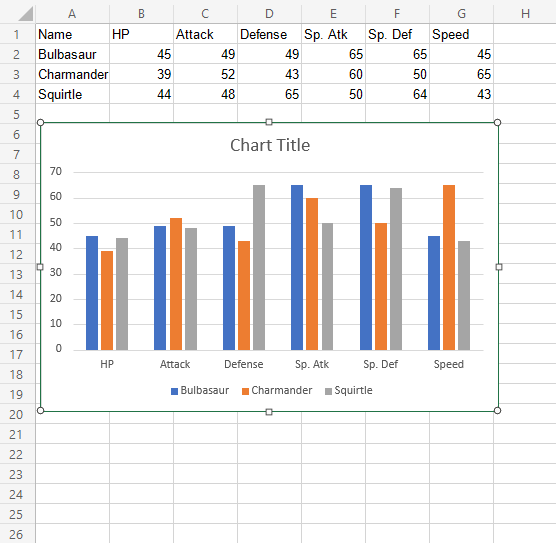
拖動圖表並將其放置在所需位置
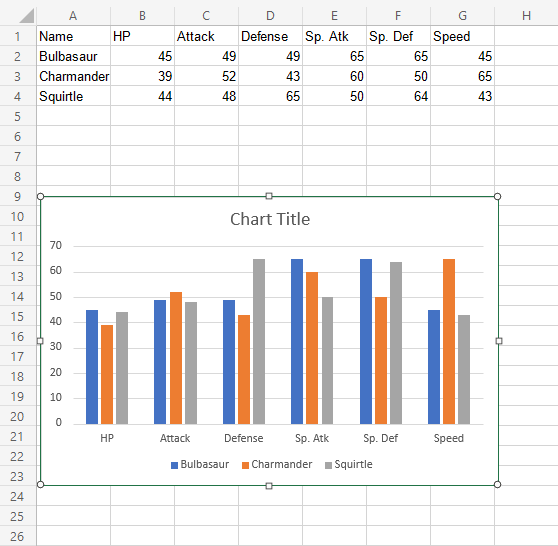
調整圖表大小
Excel 圖表可以調整大小。
調整大小會縮放圖表中的所有元素,但文字除外。
如何分步調整圖表大小
單擊圖表以選中它。
單擊並拖動圖表邊框上顯示的 8 個點之一,然後進行拖動。
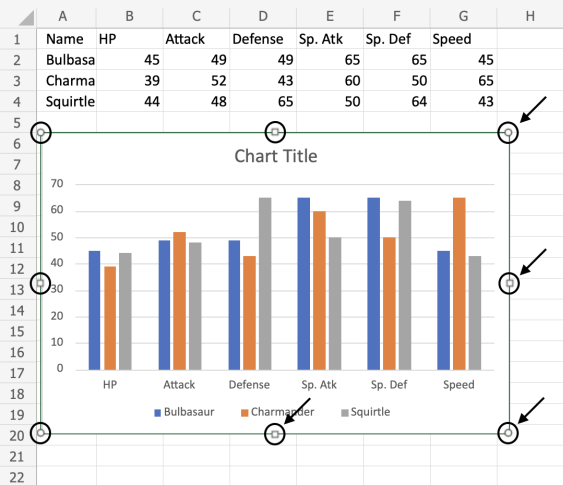
注意:上圖中的箭頭指示了可以拖動以調整圖表大小的位置。
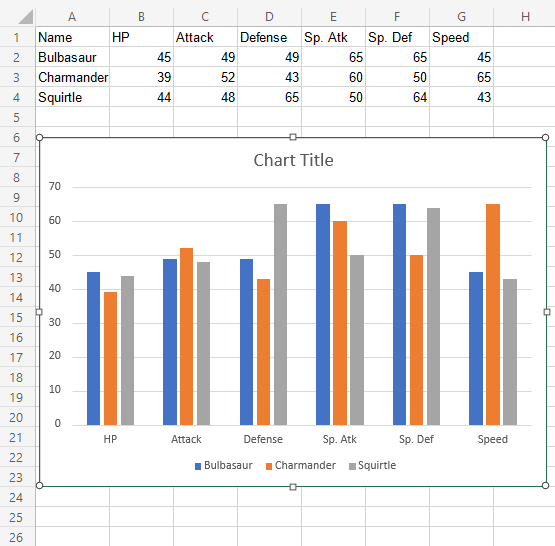
圖表現已調整大小。您可以根據需要多次調整,以獲得合適的大小。
更改圖表標題
Excel 中預設的圖表標題是“圖表標題”。這沒有資訊量。標題應描述圖表。
分步更改標題
雙擊圖表
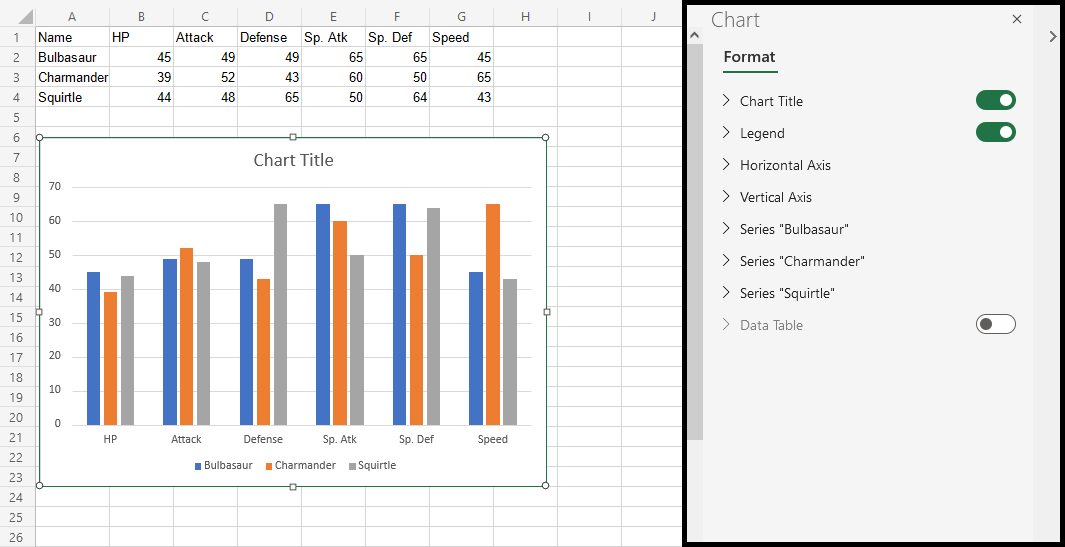
這會在螢幕右側開啟一個選單。
在新開啟的選單中找到“圖表標題”文字並進行更改
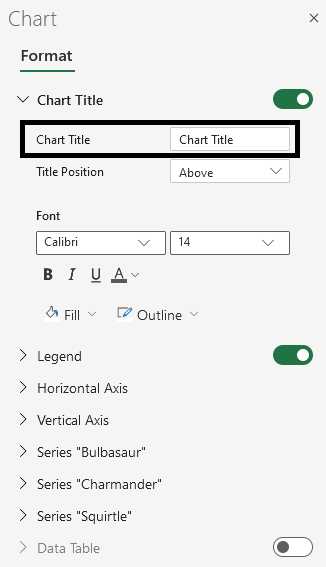
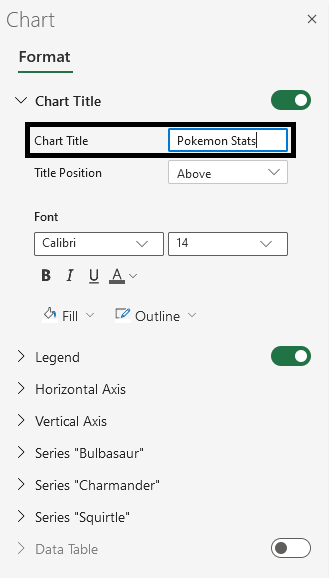
現在,標題已更改為“Pokemon Stats”。
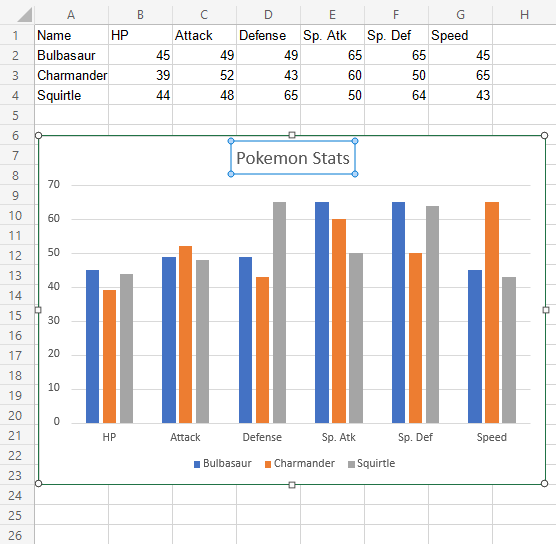
注意:您可以單擊圖表標題,然後按鍵盤上的 Delete 鍵來移除圖表標題。
自定義選項
圖表可以透過多種方式進行自定義,以下是一些您可以更改的元素
- 圖例
- 軸
- 資料標籤
- 網格線
- 樣式和格式設定

